U盘显示无媒体怎么办?U盘显示无媒体解决方法
时间:2018-04-20来源:快启动作者:admin
U盘显示无媒体怎么办?在使用U盘时,有时会遇到U盘显示无媒体这种情况。很多小伙伴们遇到这种情况就束手无策了。今天快启动要教大家解决这个问题,该方法为磁盘管理设置法,下面就为大家详细介绍。

1、点击左下角的 开始→运行→然后输入这个命令:diskmgmt.msc 然后点击确定。可以看到可移动磁盘就是你的U盘显示:无媒体。

2、选中你的U盘,然后右键点击u盘选中属性。
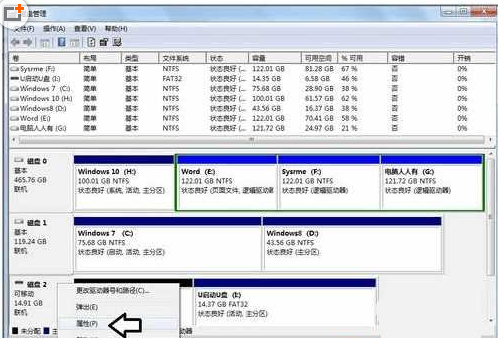
3、然后选择u盘属性,选择卷。

4、这时候需要选中u盘驱动器,否则右下方的属性是灰色不可用的。

5、点中之后,就可以点击属性了。

6、u盘驱动器属性→硬件→u盘驱动器(上面通常是硬盘)→属性。
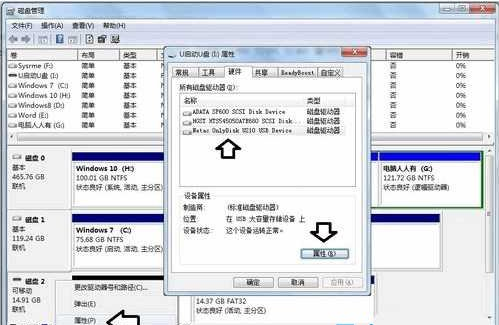
7、u盘驱动器属性→卷→写入。

8、数据齐全之后,点击确定即可。可以看到卷信息已经齐全了,之前是-显示。

以上就是小编今天为大家带来的U盘显示无媒体时合理使用磁盘管理设置法的相关内容。当U盘出现问题时,不要慌乱,理性分析,选择合适的方法解决问题才是关键。希望今天的内容可以帮助到大家。
相关信息
- 教你怎么扩容U盘图文教程
怎么扩容U盘?u盘容量有时候是特别虚的,因为我们可以通过某些u盘量产工具来扩容u盘,成功之后一个4G的u盘可能就变成8G的u盘了,所以今天快启动小编教你怎么扩容U盘图文教程,一起来瞧瞧吧。
立即阅读>> - u盘使用寿命有几年?u盘能用多久?
u盘使用寿命有几年?u盘能用多久?u盘在使用过程中是有期限的,但是大家如果没有保护好的话则会降低它的使用寿命,这也是你买的u盘为何如此容易损坏的一大原因,接下来快启动小编带大家了解u盘使用寿命哈以
立即阅读>> - 电脑一插U盘就死机重启如何解决
要使用U盘我们首先就需要将U盘插入电脑,但是很多朋友却往往连这第一步都完不成,因为他们刚把U盘插入电脑后,电脑就死机重启了。其实对于U盘等外部设备连接引起的电脑死机问题,我们应该具体问题具体分析,
立即阅读>> - 怎么安装并口转USB口打印机的驱动详细教程
怎么安装并口转USB口打印机的驱动?一般情况下,想用安装并口转USB口打印机的驱动是一件特别不容易的事情,所以我们急需简单又全面的教程来指导我们安装,为了这一需求,快启动小编为大家分享安装并口转U
立即阅读>> - 如何解决u盘进PE蓝屏?
如何解决u盘进PE蓝屏?解决u盘进PE蓝屏的首要任务就是做好排查工作,因为导致PE系统蓝屏的原因多种多样,想要一下子做出判断是很难的,所以今天快启动小编为大家分享解决u盘进PE蓝屏的方法,大家可以
立即阅读>>






